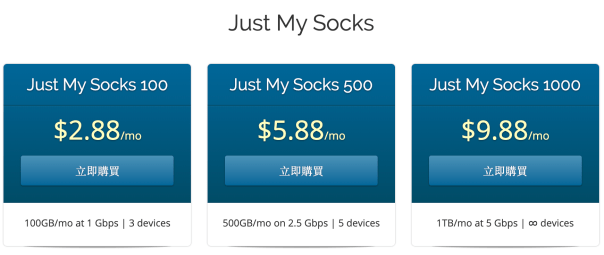欢迎观看 Microsoft Excel 教程,小编带大家学习 Microsoft Excel 的使用技巧,了解如何在 Excel 中移动或复制工作表或工作表数据。
如果需要重新组织数据,可以轻松地更改工作表在工作簿中的顺序,或将工作表移动或复制到另一个工作簿中。 但是请注意,基于工作表数据的计算或图表可能在工作表被移动后变得不准确。
移动工作表,沿工作表标签行将工作表标签拖到想要的位置。

按住 Option 键,复制工作表,将工作表标签拖到希望复制的工作表沿工作表标签行显示的位置。注意:在松开鼠标键之后再松开 Option 键。

将工作表移动到另一个工作簿时,检查引用工作表中数据的任何公式或图表,因为移动工作表可能会导致数据发送错误或出现意外结果。 同样如果移动由工作表引用的工作表三维引用 ,则计算可能会包含或排除工作表上的数据。
打开工作表要移动到的工作簿,单击「格式」-「移动或复制工作表」。

在「移动或复制」框中,单击要在之前插入移动的工作表的工作表,或单击「移至最后」,单击「确定」。

要创建包含移动的工作表的新工作簿,单击「新工作表」。

将工作表复制到另一个工作簿中,单击要复制的工作表,单击「格式」-「移动或复制工作表」。

在「移动或复制」框中,单击「sheet 2」,选中「创建副本」复选框,单击「确定」。

要创建包含移动的工作表的新工作表,单击「新工作表」。

更改工作表标签的颜色,为工作表标签设置颜色有助于在大型工作簿中跟踪信息。按住 Control 并单击工作表标签。

单击「工作表标签颜色」,然后单击要使用的颜色。

以上就是在 Microsoft Excel 中移动或复制工作表或工作表数据的方法。需要 Microsoft Excel 软件的朋友可在本站下载,关注wervps,学习Mac软件使用方法!
Microsoft Excel LTSC 2021 for Mac
立即下载
Microsoft Excel 2021中文版选择 "解决" 以折叠批注, 使打开的项目突出。使用excel2021,帮助你提供了丰富的在线模板可供选择,同时支持各种数据的统计和数学公式,你是工作办公的好助手!还在等什么?有需要的朋友,千万不要错过!
2022-04-13900.9 MB简体中文
Microsoft Excel 2019 for Mac
立即下载
Microsoft Excel 2019 for Mac中文激活版内置了多种函数,本次最新的excel2019 mac版中也加入了更多新函数,比如多条件判断函数“IFS”、多列合并函数“CONCAT”等等,可以用户可以利用其对大量数据进行分类、排序甚至绘制图表等,excel2019 mac版可以在不同平台上的打开你之前编辑过的文档继续工作,是我们日常办公所必不可少的一款个人计算机数据处理软件!
2019-12-31790.06 MB简体中文
未经允许不得转载:搬瓦工VPS_美国VPS » Microsoft Excel 教程「2」:如何在 Excel 中移动或复制工作表或工作表数据?
 搬瓦工VPS_美国VPS
搬瓦工VPS_美国VPS